
- •2. Технология создания резбы на стержне и в отверстии при создании эми в системе автоматизированного проектирования inventor 2013
- •2.1. Создание резьбы на геометрических моделях деталей с помощь команды «Резьба»
- •2.2. Создание резьбы в отверстиях на геометрических моделей с помощью команды «Отверстие» .
- •2.2.1. Размещение отверстий на модели объектов
- •2.2.2. Задание типа дна отверстия
- •2.2.3. Задание типа отверстия
- •2.2.4. Типы обработки входных торцевых поверхностей отверстий
- •2.2.5. Ограничения при создании отверстий
- •2.2.7. Формирование конструктивной пары
- •2.2.8. Создание отверстий с использованием эскизной точки или центра
- •2.2.9. Построение отверстий относительно двух прямых ребер
- •2.2.10. Создание концентричных отверстий
- •2.2.11. Создание отверстия в рабочей точке
2.2.9. Построение отверстий относительно двух прямых ребер
Выберите на ленте вкладку «3D-модель» ►панель «Редактирование» ► «Отверстие»
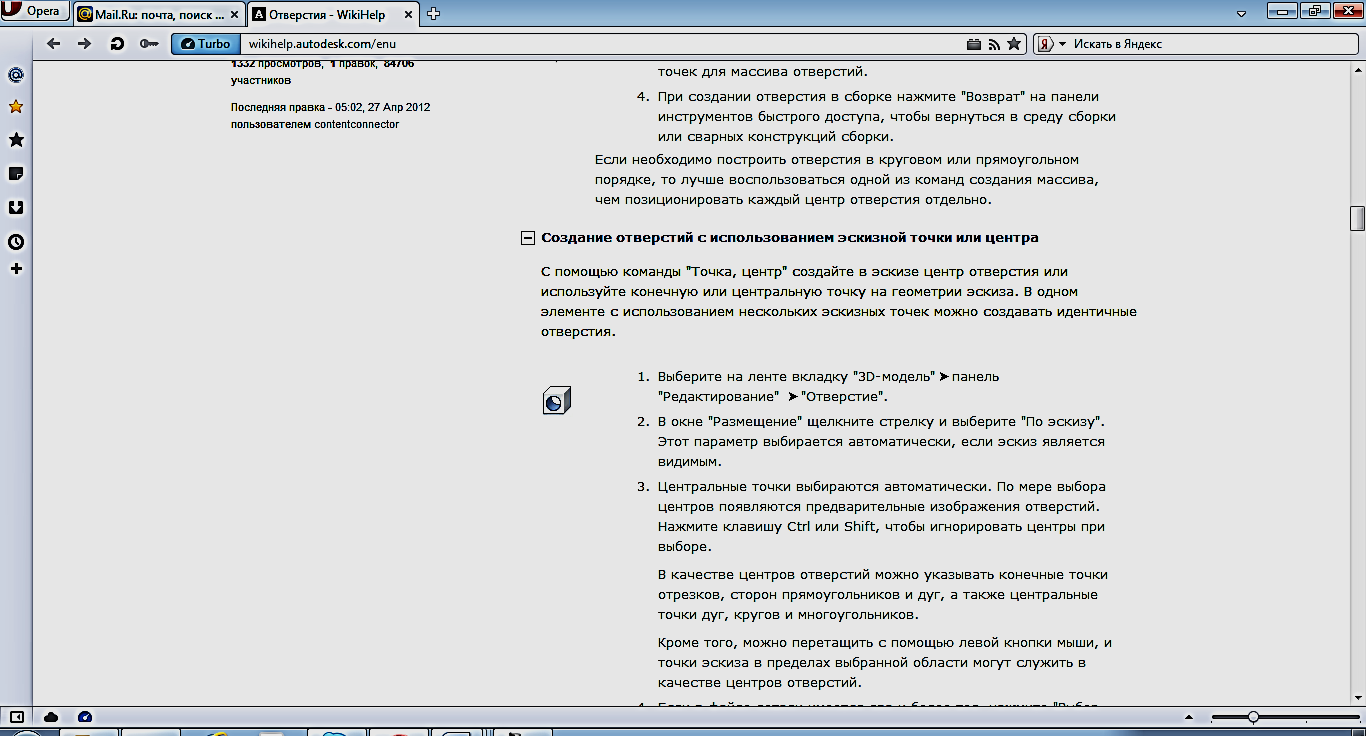 .
.
В раскрывающемся списке «Размещение» диалогового окна «Отверстие» выберите «Относительно ребер». Этот параметр выбирается автоматически, если нет видимых эскизов.
В графической области указать центр отверстия.
Выбрать грань для размещения отверстия.
Выбрать два линейных ребра для указания центра отверстия.
Отредактировать размеры для более точного указания центра отверстия.
Если в файле детали имеется два и более тел, нажмите «Выбор тел», чтобы указать тела, которые будут задействованы.
Чтобы указать тип отверстия, выберите «Обычное», «Цековка», «Место под уплотнение» или «Зенковка».
В разделе «Дно отверстия» выберите тип дна отверстия. Если выбран тип отверстия «Конус», то необходимо задать угол.
Откройте список «Ограничение» и выберите один из параметров «Глубина», «Насквозь» или «До выбранного».
При необходимости изменения направления отверстия на обратное для типов «Глубина» и «Насквозь» нажмите соответствующую кнопку. При выборе ограничения «До выбранного» укажите поверхность или продолжение грани для ограничения отверстия.
Выберите тип отверстия: «Простое», «Крепежное», «Резьбовое» или «Конусное резьбовое».
При выборе простого отверстия не требуется указывать каких-либо дополнительных параметров.
Если выбрано крепежное отверстие, то необходимо указать параметры крепежа. Для этого необходимо указать стандарт, тип крепежа, размер и опцию вписывания.
Для резьбового отверстия выберите тип резьбы, ее размер, обозначение и класс, а также правое или левое направление. Если необходимо задать глубину отверстия, снимите флажок «Полная глубина», после чего введите значение глубины в области предварительного просмотра диалогового окна «Отверстия».
Для конусного резьбового отверстия задайте тип и размер резьбы, а также ее правое или левое направление, после чего Autodesk Inventor автоматически рассчитает диаметр, угол конуса и глубину резьбы.
Примечание
Для конусных резьбовых отверстий нельзя использовать тип «Цековка».
Задайте значения параметров отверстия в области предварительного просмотра диалогового окна «Отверстия». Щелкните по стрелке, чтобы выбрать значение, а затем воспользуйтесь командами «Измерить», «Показать размеры» или «Допуски» в диалоговом окне «Допуск».
Нажмите кнопку "OK" для создания отверстия с указанными параметрами.
2.2.10. Создание концентричных отверстий
Выберите на ленте вкладку «3D-модель» ► панель «Редактирование» ► «Отверстие» .
Из выпадающего списка «Размещение» диалогового окна "Отверстия" выбрать «Концентрично».
В графической области указать центр отверстия.
Выбрать грань или рабочую плоскость для размещения отверстия.
Выбрать дуговое ребро или грань, чей центр будет концентричен центру отверстия.
Если в файле детали имеется два и более тел, нажмите «Выбор тел», чтобы указать тела, которые будут задействованы.
Чтобы указать тип отверстия, выберите «Обычное», «Цековка», «Место под уплотнение» или «Зенковка».
В разделе «Дно отверстия» выберите тип дна отверстия. Если выбран тип отверстия «Конус», то необходимо задать угол.
Откройте список «Ограничение» и выберите один из параметров «Глубина», «Насквозь» или «До выбранного».
Для типов «Глубина» и «Насквозь» выберите направление построения отверстия. При выборе ограничения «До выбранного» укажите поверхность или продолжение грани для ограничения отверстия.
Выберите тип отверстия: «Простое», «Крепежное», «Резьбовое» или «Конусное резьбовое».
При выборе простого отверстия не требуется указывать каких-либо дополнительных параметров.
Если выбрано крепежное отверстие, то необходимо указать параметры крепежа. Для этого необходимо указать стандарт, тип крепежа, размер и опцию вписывания.
Для резьбового отверстия выберите тип резьбы, ее размер, обозначение и класс, а также правое или левое направление. Если необходимо задать глубину отверстия, снимите флажок «Полная глубина», после чего введите значение глубины в области предварительного просмотра диалогового окна «Отверстия».
Для конусного резьбового отверстия задайте тип и размер резьбы, а также ее правое или левое направление, после чего Autodesk Inventor автоматически рассчитает диаметр, угол конуса и глубину резьбы.
Примечание
Для конусных резьбовых отверстий нельзя использовать тип «Цековка».
Задайте значения параметров отверстия в области предварительного просмотра диалогового окна «Отверстия». Щелкните по стрелке, чтобы выбрать значение, а затем воспользуйтесь командами «Измерить», «Показать размеры» или «Допуски» в диалоговом окне «Допуск».
Нажмите кнопку «OK» для создания отверстия с указанными параметрами.
